win7取消待机密码怎么设置
发布时间:2017-02-20 14:21
相关话题
当电脑不用的时候,我们可以设置待机密码,但是有时候害怕忘记了,那么win7取消待机密码怎么设置呢?下文小编分享了win7取消待机密码的方法,希望对大家有所帮助。
win7取消待机密码方法
1、鼠标点击开始图标,选择控制面板,如图所示:
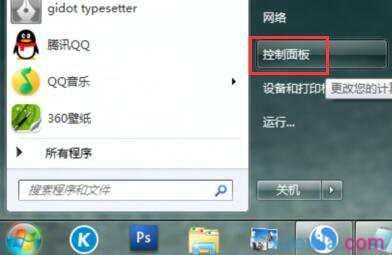
2、将查看方式改为小图标,点击电源选项,如图所示:

3、在窗口中,点击唤醒时需要密码,如图所示:

4、接着在界面中,点击不需要密码,然后点击保存修改即可,如图所示:


当电脑不用的时候,我们可以设置待机密码,但是有时候害怕忘记了,那么win7取消待机密码怎么设置呢?下文小编分享了win7取消待机密码的方法,希望对大家有所帮助。
1、鼠标点击开始图标,选择控制面板,如图所示:
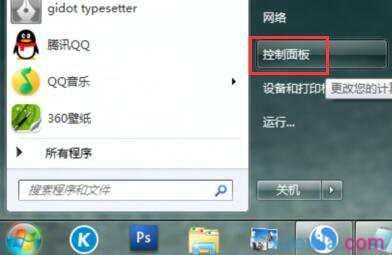
2、将查看方式改为小图标,点击电源选项,如图所示:

3、在窗口中,点击唤醒时需要密码,如图所示:

4、接着在界面中,点击不需要密码,然后点击保存修改即可,如图所示:

win7取消待机密码怎么设置的评论条评论